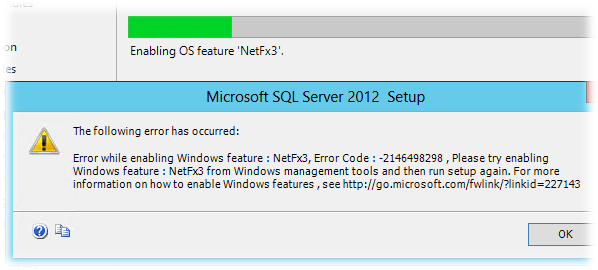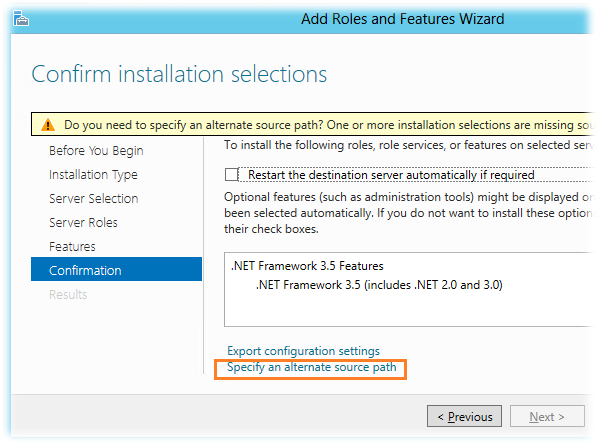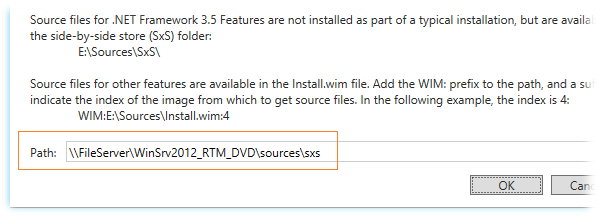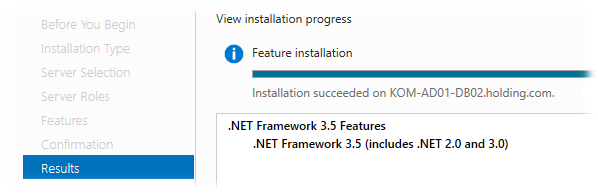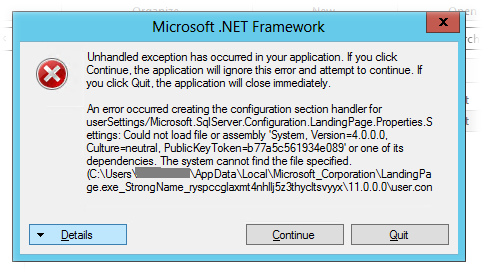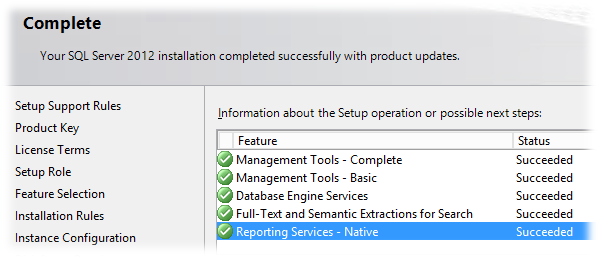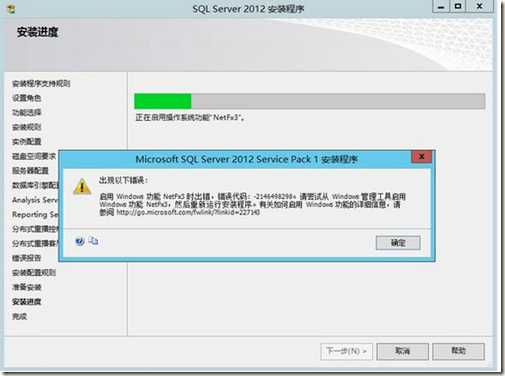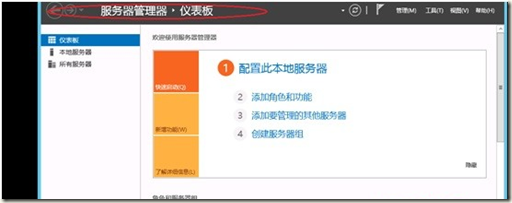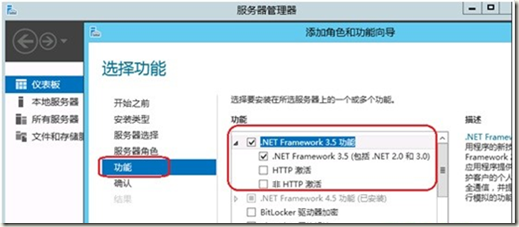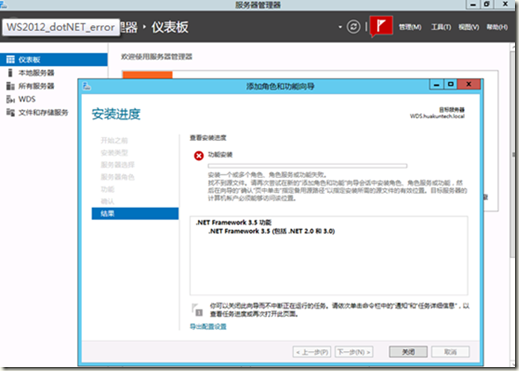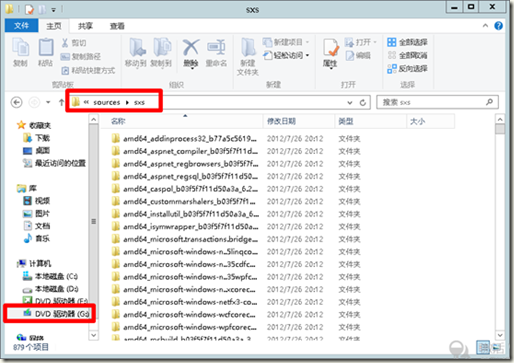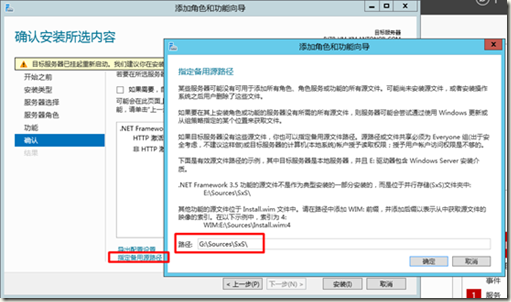При попытке установить RTM версию SQL Server 2012 Standard на свеже-установленную ОС Windows Server 2012 при отсутствии прямого подключения к интернету можно получить ошибку включения зависимой компоненты: NetFx3 -2146498298
При этом процесс установки проходит до конца но не устанавливает основные компоненты SQL Server.
Для решения этой проблемы нам потребуется отдельно установить компоненты .Net Framework 3.5. Так как эти компоненты входят в состав дистрибутива Windows Server 2012, можно вставив установочный диск ОС (в нашем примере буква диска — S:), выполнить команду (с правами Администратора):
Dism /online /enable-feature /featurename:NetFX3 /All /Source:S:\sources\SxS /LimitAccess
Или же мы можем установить эти компоненты через мастер добавления ролей и возможностей Add Roles and Features Wizard в оснастке Server Manager. После того как на шаге Features мы отметим .NET Framework 3.5 Features вызовем окно дополнительной настройки указания места расположения установочных файлов ОС – Specify an alternate source path
Укажем каталог полный пусть к подкаталогу Sources\SxS на нашем DVD-накопителе или сетевой папке, в которую мы предварительно скопировали содержимое установочного диска Windows Server 2012.
Если путь указан верно, то процесс добавления компонент .Net Framework 3.5 пройдёт успешно.
После этого можно заново повторить процедуру установки необходимых компонент SQL Server 2012. Возможно при повторном запуске инсталлятора мы получим ошибку:
System.IO.FileNotFoundException: Could not load file or assembly ‘System, Version=4.0.0.0, Culture=neutral, PublicKeyToken=b77a5c561934e089’ or one of its dependencies. The system cannot find the file specified.
Появление этой ошибки будет вести к отмене вызова окна программы установки SQL Server. Эта “болячка” известна ещё со времени SQL Server 2008 R2 и для решения этой проблемы необходимо найти указанный в тексте ошибки файл user.config и удалить его.
В нашем примере файл расположен в каталоге
%USERPROFILE%\AppData\Local\Microsoft_Corporation\LandingPage.exe_StrongName_ryspccglaxmt4nhllj5z3thycltsvyyx\11.0.0.0
После этого процесс установки SQL Server 2012 должен завершиться без ошибок.
Источники информации:
- Tom Van Gaever — Installation of SQL Server 2012 on Server 2012 beta: NetFx3.5 is a Feature on Demand
- Microsoft Connect — 640350 — Install VS2008, 2010 and SQL 2008 R2, generates installer error
- Remove From My Forums
-
Question
-
I can’t install SQL Server 2012 on my windows 8 Pro, every time I try I get this error: Error while trying to enable NetFx3
Can anyone help, please.
Answers
-
Hi,
Windows 8 does not include .NET 3.5 (include .NET 2.0 and 3.0) by default.
1. We can make sure this feature is enabled by check in Program and Features.
a. Go to Settings. Choose Control Panel then choose Programs.
b. Click Turn Windows features on or off, and the user will see Windows feature window.
c. You can enable this feature by click on .NET Framework 3.5 (include .NET 2.0 and 3.0) select it and click OK. After this step, it will download the entire package from internet and install the .NET Framework 3.5 feature.
This option requires an Internet connection.
2. As Alberto suggested, you can use the command to enable .NET Framework 3.5 (include .NET 2.0 and 3.0) feature in offline mode to avoid interruption before run SQL Server Setup.
For your information:
Installing the .NET Framework 3.5 on Windows 8 or 8.1
http://msdn.microsoft.com/en-us/library/hh506443(v=vs.110).aspx
Thanks.
Tracy Cai
TechNet Community Support-
Edited by
Monday, December 23, 2013 3:39 AM
-
Proposed as answer by
MD. Saifullah Al Azad
Monday, December 23, 2013 3:52 AM -
Marked as answer by
Fanny Liu
Thursday, January 2, 2014 3:25 AM
-
Edited by
Вопрос:Во время сервера (операционная система представляет собой Windows Server 2012), установите SQL Server 2012, установка находится на интерфейсе, показанном ниже, и «функция включения операционной системы Netfx3» появится в окне приглашения, сообщите об ошибке включенной функции Windows Netfx3 Отказ
анализ: NetFx3 относится к системе базы данных .NET Server 2012 3.5, SQL Server 2012. .NET Framework 3.5 на операционной системе. Шаги для установки .NET 3.5 на Windows Server 2012 следующие:
Во-первых, открытых «серверных менеджеров», выберите «Добавить роль и функции».
Во-вторых, (для экономии пространства, есть несколько шагов) для выбора «.NET Framework 3.5» в вкладке «Функция». Нажмите «Далее», чтобы ввести вкладку «Подтвердить», нажмите «Установить»:
Вопрос:Установка не удалась и предложила найти исходный файл, как показано на следующем рисунке:
Анализ:Во-первых, в Windows Server 2008, если вы хотите установить «.net3.5», вы можете завершить файл компонента «.NET Framework 3.5» с функцией «Добавить и удаление», Windows Server 2008 System System Cerror содержит «.NET Framework 3.5. «Файл компонента, эти компонентные файлы копируются в новую систему при установке системы через системный диск или зеркальное изображение на системном диске или зеркальном изображении, но не устанавливает его, когда он передан для операционной системы, когда Установите эти компоненты, вы можете завершить функцию «Добавить и удаление», без необходимости загружать соответствующие компоненты через Интернет. Тем не менее, некоторые тонкие изменения произошли на Windows Server 2012, и зеркальное блюдо System System Server Server 2012 также является «.NET Framework 3.5» файл компонента, но при установке системы для сервера эти компонентные файлы не будут скопированы. К недавно установленной системе необходимо установить .NET Framework 3.5 необходимо вставить в зеркало системного диска или системы нагрузки на дисковод CD-ROM, устанавливайте файлы с установочным файлом .NET Frame3.5 под его источником \ SXS-каталога, конкретный Следующие действия следующим образом (Примечание. Чтобы обеспечить успех установки, не загружайте установочный файл .NET Framework 3.5 в Интернете для установки, а системную версию, в которой вставленный системный диск или зеркало загрузки системы такое же, как Система установлена на сервере. Избегание сбоя установки из-за несовместимости версии .NET Framework 3.5 и системной версии, я не буду ошибаться.):
Во-первых, загрузите системный образ Windows Server2012 в виртуальный диск и просмотрите соответствующий символ диска (я загружаю символ GROCK System Syster G, и вы можете увидеть каталог G: \ SOXS \ SXS .NET Framework 3.5 компонентов)
Во-вторых, откройте менеджер сервера, «добавьте роли и функции», в вкладке «Подтверждение» нажмите «Укажите исходный путь» и введите путь к файлу установочного файла .NET FrameWok 3.5 в всплывающем окне Pread. (Я G: \ Источники \ SXS)
Затем «Установить», а затем установите .NET Framework3.5, SQL Server 2012 будет продолжать установить.
Добавка:
В дополнение к монтажу на вышеуказанный графический интерфейс вы также можете установить следующие способы:
1. Используйте инструмент PowerShell для установки (Microsoft настоятельно рекомендуемые системные администраторы используют мощный PowerShell для управления системой), укажитеПуть исходного файлаЗатем установите:
Install-WindowsFeature NET-Framework-Core –Source G:\Sources\sxs
2. Используйте команду DIM в командной строке, укажитеПуть исходного файлаЗатем установите:
DISM /Online /Enable-Feature /FeatureName:NetFx3 /Source:G:\sources\sxs
3. Используйте обмен файлами с папкой SXS, укажитеОбщий путь:
Install-WindowsFeature NET-Framework-Core –Source \\ServerName\ShareName\sxs
Описание: I Am .NET Framework3.5 Установочный файл — это где G, должно быть изменено в соответствии с собой. Третий способ — установить установочные файлы .NET Framework3.5.\\ServerName\ShareName\sxsЭта часть должна быть введена на основе фактического общего пути.
SQL Server 2012 — один из самых популярных решений для управления базами данных, который обеспечивает надежное и эффективное хранение и обработку данных. Однако, при установке SQL Server 2012 на некоторых компьютерах может возникнуть ошибка при включении компонента Windows NetFx3 — необходимого для работы некоторых функций сервера.
Ошибка связана с тем, что компонент Windows NetFx3 по умолчанию отключен в операционных системах семейства Windows, начиная с Windows 8 и Windows Server 2012. Если в процессе установки SQL Server 2012 обнаруживается отсутствие или отключение указанного компонента, то установка останавливается и выводится сообщение об ошибке.
Для исправления данной ошибки необходимо включить компонент Windows NetFx3 в операционной системе перед установкой SQL Server 2012. Это можно сделать несколькими способами:
- Включить компонент через панель управления Windows. Для этого необходимо открыть «Панель управления», выбрать «Программы» и «Включение или отключение компонентов Windows». В появившемся окне нужно найти «Среду выполнения .NET Framework 3.5» и установить флажок рядом с ней. После этого компонент будет автоматически скачан и установлен.
- Включить компонент через командную строку. Для этого необходимо открыть командную строку от имени администратора и ввести следующую команду: dism /online /enable-feature /featurename:NetFx3 /all /source:D:\sources\sxs /limitaccess (где «D:\» — буква привода с установочным образом Windows).
После включения компонента Windows NetFx3 необходимо повторить процесс установки SQL Server 2012, и ошибка при включении компонента больше не должна возникать.
Содержание
- Причины возникновения ошибки
- Отсутствие компонента Windows NetFx3
- Неправильная версия SQL Server
- Как исправить ошибку
- Установка компонента Windows NetFx3
- Обновление SQL Server
- Способы устранения ошибки
- Установить компонент Windows NetFx3 через командную строку
Причины возникновения ошибки
При установке SQL Server 2012 для некоторых компонентов требуется включить компонент Windows NetFx3. Однако, иногда возникает ошибка при включении данного компонента, что может привести к проблемам при установке или запуске SQL Server 2012.
Основными причинами возникновения ошибки являются:
- Отсутствие доступа к интернету. При включении компонента Windows NetFx3 требуется скачать и установить его файлы из Интернета. Если компьютер не имеет доступа к сети, то процесс установки будет прерван и возникнет ошибка.
- Неправильное указание пути к файлу источника. При установке SQL Server 2012 требуется указать путь к файлам источника, включая файлы компонентов. Если путь указан неверно или неполный, то при попытке включить компонент Windows NetFx3 возникнет ошибка.
- Конфликт с другими установленными компонентами. В некоторых случаях, установленные на компьютере другие компоненты могут быть несовместимы с компонентом Windows NetFx3, что может вызвать ошибку при его включении.
Для исправления ошибки необходимо выполнить следующие действия:
- Убедиться, что компьютер имеет доступ к Интернету. Если нет, то следует установить соответствующее подключение или скачать пакет Windows NetFx3 с официального сайта Microsoft и установить его с помощью инсталляционного файла.
- Проверить правильность указания пути к файлу источника при установке SQL Server 2012. Указанный путь должен быть полным и правильным, с указанием всех необходимых файлов и компонентов.
- Если на компьютере установлены другие компоненты, возможно, их нужно обновить или удалить, чтобы избежать конфликтов с компонентом Windows NetFx3. Для этого следует проконсультироваться соответствующей документацией или куратором системы.
После выполнения этих действий ошибка при включении компонента Windows NetFx3 должна быть устранена, и процесс установки или запуска SQL Server 2012 должен быть успешным.
Отсутствие компонента Windows NetFx3
При установке или включении SQL Server 2012 может возникнуть ошибка, связанная с отсутствием компонента Windows NetFx3. Этот компонент является важной частью операционной системы Windows и необходим для работы некоторых компонентов SQL Server 2012.
Проблема возникает, если на компьютере отсутствует компонент Windows NetFx3 или если он не был установлен при установке операционной системы.
Для решения этой проблемы предлагается несколько вариантов:
- Установка компонента Windows NetFx3 через Панель управления:
- Откройте «Панель управления» и выберите «Программы и компоненты».
- Нажмите «Включение или отключение компонентов Windows».
- Установите флажок напротив «Платформа .NET Framework 3.5 (включает .NET 2.0 и 3.0)» и нажмите «ОК».
- Дождитесь завершения установки компонента.
- Установка компонента Windows NetFx3 через командную строку:
- Откройте командную строку от имени администратора.
- Введите команду «dism /online /enable-feature /featurename:NetFx3 /all /limitaccess /source:<путь_к_установочным_файлам_Windows>» и нажмите клавишу «Enter».
- Дождитесь завершения установки компонента.
- Установка компонента Windows NetFx3 с помощью инструмента установки SQL Server 2012:
- Запустите инсталлятор SQL Server 2012 и выберите опцию «Установка» или «Добавление компонентов».
- В разделе «Функции SQL Server» выберите «Общий компоненты» и установите флажок напротив «Установка .NET Framework 3.5 SP1».
- Продолжите установку SQL Server 2012.
После установки или включения компонента Windows NetFx3 должна исчезнуть ошибка, связанная с его отсутствием в SQL Server 2012. При возникновении других проблем рекомендуется обратиться к документации и поддержке Microsoft.
Неправильная версия SQL Server
При попытке включить компонент Windows NetFx3 в SQL Server 2012 может возникнуть ошибка, связанная с неправильной версией SQL Server. Эта ошибка возникает, когда к системе установлена неправильная версия SQL Server или отсутствует необходимая компонента SQL Server для работы с Windows NetFx3.
Для исправления этой ошибки необходимо выполнить следующие шаги:
- Убедитесь, что у вас установлена правильная версия SQL Server. Проверьте версию SQL Server и установите нужную версию, если это необходимо.
- Убедитесь, что у вас установлены все необходимые компоненты SQL Server для работы с Windows NetFx3. Проверьте наличие и установите недостающие компоненты.
- Если у вас установлена версия SQL Server 2012 Express, то возможно, вам нужно обновить до версии SQL Server 2012 Standard или выше. Некоторые компоненты не поддерживаются в SQL Server 2012 Express, поэтому обновление может помочь решить проблему.
- Перезагрузите компьютер после установки или обновления SQL Server и попробуйте снова включить компонент Windows NetFx3.
Если после выполнения всех вышеуказанных шагов ошибка продолжает возникать, рекомендуется обратиться за поддержкой к специалистам или консультантам компании-разработчика SQL Server. Они смогут предоставить более точные рекомендации и помочь решить проблему.
Как исправить ошибку
При включении компонента Windows NetFx3 в SQL Server 2012 может возникать ошибка. Чтобы исправить данную ошибку, следуйте следующим рекомендациям:
-
Используйте дистрибутив с обновлением: Если вы используете устаревшую версию SQL Server 2012 без всех актуальных обновлений, попробуйте установить дистрибутив с последним обновлением. Для этого загрузите последний пакет обновления с официального сайта Microsoft и повторите установку.
-
Установите компонент .NET Framework 3.5 вручную: Если у вас уже установлен компонент .NET Framework 4.0 или выше, попробуйте установить компонент .NET Framework 3.5 вручную. Для этого выполните следующие шаги:
- Откройте «Панель управления» в операционной системе.
- Перейдите в раздел «Программы» или «Программы и компоненты».
- Найдите и выберите «Включение или отключение компонентов Windows» или «Windows Features».
- В появившемся окне найдите компонент «.NET Framework 3.5» и отметьте его флажком.
- Нажмите «ОК» и дождитесь завершения установки компонента.
-
Перезагрузите компьютер: После установки компонента .NET Framework 3.5 или обновления SQL Server 2012 перезагрузите компьютер, чтобы все изменения вступили в силу.
Если проблема остается, рекомендуется обратиться в службу поддержки Microsoft для получения дальнейшей помощи и инструкций.
Установка компонента Windows NetFx3
Для установки компонента Windows NetFx3 на компьютере с операционной системой Windows, включая SQL Server 2012, можно использовать несколько различных методов.
Метод 1: Через Панель управления Windows
- Откройте Панель управления Windows.
- Перейдите в раздел «Программы» или «Программы и компоненты».
- Выберите «Включение или отключение компонентов Windows».
- В появившемся окне установщика компонентов Windows найдите пункт «Microsoft .NET Framework 3.5» и установите галочку в его чекбоксе.
- Нажмите «OK» и дождитесь завершения установки компонента.
Метод 2: Через командную строку
- Откройте командную строку с правами администратора.
- Введите следующую команду и нажмите Enter:
dism /online /enable-feature /featurename:NetFx3 /all /source:C:\sources\sxs /limitaccess - Дождитесь завершения установки компонента.
Метод 3: Через установочный диск или образ Windows
- Подключите установочный диск Windows или загрузите образ диска.
- Откройте командную строку с правами администратора.
- Введите следующую команду и нажмите Enter:
dism /online /enable-feature /featurename:NetFx3 /all /source:drive_letter:\sources\sxs /limitaccess(замените «drive_letter» на букву диска, на котором подключен установочный диск). - Дождитесь завершения установки компонента.
После установки компонента Windows NetFx3 перезагрузите компьютер, а затем попробуйте выполнить установку SQL Server 2012 снова. Обычно после успешной установки компонента проблемы с включением NetFx3 в SQL Server 2012 исчезают.
Обновление SQL Server
Обновление SQL Server является важным процессом для поддержания безопасности, исправления ошибок и получения новых функций и возможностей. В этом разделе мы рассмотрим несколько способов обновления SQL Server.
1. Проверьте доступные обновления.
Перед тем как начать процесс обновления, сначала необходимо проверить доступные обновления для SQL Server. Это можно сделать на официальном сайте Microsoft, где содержится информация о последних версиях и исправлениях для SQL Server.
2. Создайте резервную копию баз данных.
Перед проведением обновления рекомендуется создать полную резервную копию баз данных. Это поможет восстановить данные в случае возникновения проблем во время обновления.
3. План обновления.
Прежде чем начать процесс обновления, рекомендуется разработать план обновления, который включает следующие этапы:
- Определение версии SQL Server и допустимых путей обновления.
- Создание плана тестирования обновления.
- Проверка соответствия системных требований новой версии SQL Server.
- Определение порядка обновления серверов и инстанций SQL Server.
4. Установка обновления.
После подготовки необходимых шагов и выполнения резервного копирования баз данных можно переходить к установке обновления SQL Server. Этот процесс может занять некоторое время в зависимости от сложности обновления и размера баз данных.
5. Проверка работоспособности.
После установки обновления рекомендуется провести проверку работоспособности SQL Server. Это включает запуск тестовых скриптов, проверку функциональности баз данных и мониторинг производительности.
6. Поддержка после обновления.
После успешного обновления SQL Server рекомендуется продолжить поддержку и мониторинг сервера. Это включает регулярное резервное копирование баз данных, установку последних исправлений и обновлений безопасности.
Следуя этим рекомендациям, вы сможете успешно обновить SQL Server и получить все преимущества новой версии. Однако, перед обновлением всегда рекомендуется ознакомиться с официальной документацией и следовать рекомендациям производителя.
Способы устранения ошибки
При включении компонента Windows NetFx3 в SQL Server 2012 часто возникает ошибка, связанная с отсутствием требуемых файлов или настройками операционной системы. Вот несколько способов решить данную проблему:
-
Установка компонента вручную: Загрузите отсутствующий компонент NetFx3 с официального сайта Майкрософт и установите его на вашу операционную систему. Затем повторите попытку включить компонент NetFx3 в SQL Server 2012.
-
Использование командной строки: Откройте командную строку от имени администратора и выполните следующую команду: DISM /Online /Enable-Feature /FeatureName:NetFx3 /All /LimitAccess /Source:указать_путь_к_образу_с_операционной_системой. Замените «указать_путь_к_образу_с_операционной_системой» на путь к образу вашей операционной системы. Эта команда позволит включить компонент NetFx3 в операционную систему, и в дальнейшем вы сможете успешно включить его в SQL Server 2012.
-
Обновление операционной системы: Возможно, проблема возникает из-за устаревшей версии операционной системы. Проверьте наличие обновлений для вашей ОС и установите их. Затем повторите попытку установки компонента NetFx3 в SQL Server 2012.
Перед применением любого из этих способов рекомендуется выполнить резервное копирование данных и создать точку восстановления системы, чтобы в случае возникновения проблем можно было вернуть систему в рабочее состояние.
Установить компонент Windows NetFx3 через командную строку
При попытке включить компонент Windows NetFx3 в SQL Server 2012 может возникнуть ошибка. Однако, существует альтернативный способ установки этого компонента через командную строку. Для этого нужно выполнить следующие шаги:
- Открыть командную строку с правами администратора.
- Ввести команду DISM /Online /Enable-Feature /FeatureName:NetFx3 /All /LimitAccess /Source:D:\sources\sxs, где D:\sources\sxs — путь к файлам установки Windows.
- Нажать клавишу Enter и дождаться завершения процесса установки.
После успешной установки компонента Windows NetFx3 через командную строку можно повторно попытаться включить его в SQL Server 2012. В этот раз установка должна произойти без ошибок.
Использование данного метода установки компонента Windows NetFx3 может быть полезно в случае, если стандартные способы установки не работают или вызывают ошибки.
October 15, 2016 by Sql Times
Quick one today:
Ran into an interesting version of the familiar error message. When installing Sql Server 2012 on a Windows Server 2012 R2, this error appeared.
Please note that, during pre-install checks, it just highlighted lack of .Net 3.5 it as a warning, but not as a failure. When installation is attempted, it fails asking for .Net 3.5.
TITLE: Microsoft SQL Server 2012 Setup ------------------------------ The following error has occurred: Error while enabling Windows feature : NetFx3, Error Code : -2146498298 , Please try enabling Windows feature : NetFx3 from Windows management tools and then run setup again. For more information on how to enable Windows features, see http://go.microsoft.com/fwlink/?linkid=227143 For help, click: http://go.microsoft.com/fwlink?LinkID=20476&ProdName=Microsoft%20SQL%20Server&EvtSrc=setup.rll&EvtID=50000&ProdVer=11.0.5058.0&EvtType=0x681D636F%25401428%25401
It seems like a cryptic error message, but its just a different variation of the same old “Missing .Net 3.5” error message. To resolve follow these steps:
Step 1:
From Task Bar, open Server Manager. Go to Manage, Add Roles and Features.
Step 2:
In the Add Roles and Features Wizard, click through the initial screen; When you are in ‘Installation Type’ tab, choose ‘Role-based or Feature-based installation’.
Step 3:
Under Server Selection tab, choose the appropriate server name. If you are running it on the server, its name will be displayed in the Server Pool section.
Step 4:
Skip the next section (Server Roles). Installation of .Net 3.5 is under Features. In the Features section, click the check box to install .Net 3.5.
Step 5:
Components necessary to install .Net 3.5 are usually not readily available, so having access to Windows Server 2012 DVD or ISO would be necessary.
In the Confirm Installation Selections step, at the bottom of the screen, click on Specify an alternate source path link to specify the path to Windows Server 2012 ISO.
Once necessary binaries are identified, installation will progress to completion.
Then reattempt, Sql Server installation.